È una storia vecchia come il tempo. Essere in grado di connettere il telefono al PC è una necessità a un certo punto. Che si tratti solo di trasferire file, caricare il telefono o gestire i file sul telefono Android, è estremamente importante. Lo stesso sentimento suona vero con il Samsung Galaxy Z Fold 2, poiché vorrai collegarlo al tuo PC ad un certo punto nel tempo. Ecco i vari modi in cui puoi farlo e come funzionano tutti.
Il metodo tradizionale: connessione al PC tramite USB

Il modo più semplice per collegare il tuo Galaxy Z Fold 2 al PC è semplicemente collegare un cavo USB-C al tuo dispositivo. Alcune custodie per PC sono dotate di una porta USB-C sulla parte anteriore, ma molto probabilmente dovrai utilizzare un cavo da USB-A a USB-C.
È importante notare che ti consigliamo di assicurarti di utilizzare un cavo classificato per il trasferimento veloce dei file. Di solito, il cavo incluso funzionerà bene, ma Samsung ha incluso nella confezione un cavo da USB-C a USB-C. Ci sono alcune opzioni piuttosto solide là fuori per coloro che vogliono trasferire file di grandi dimensioni avanti e indietro tra il proprio PC e il telefono Android.
Dopo aver collegato il telefono al PC, sarai in grado di visualizzare il file system. Ciò semplifica l'individuazione dei file che desideri trasferire avanti e indietro e puoi semplicemente trascinare e rilasciare tra Z Fold 2 e il tuo PC.
Connettiti al PC tramite Bluetooth
Un altro modo in cui potresti voler connettere il telefono al PC è tramite Bluetooth. Sebbene il Bluetooth 5.0 sia disponibile sul tuo Z Fold 2, il tuo PC potrebbe avere una versione precedente. In tal caso, non otterrai le velocità di trasferimento file più elevate. Tuttavia, l'utilizzo del Bluetooth è più una comodità che qualcosa di effettivamente utile.
Ecco come collegare Z Fold 2 al PC tramite Bluetooth:
- Apri il Impostazioni app sul tuo PC.
- Clicca su Dispositivi.
- Rubinetto Aggiungi Bluetooth o altro dispositivo.
- Selezionare Bluetooth.
Ora che hai completato la parte PC del processo, è ora di passare a Z Fold 2. Ecco cosa devi fare per completare il processo di connessione.
- Apri il Impostazioni app sul tuo Galaxy Z Fold 2.
- Rubinetto Connessioni.
- Tocca su Bluetooth in cima.
- Sotto Dispositivi disponibili, individua il nome del tuo PC.
- Tocca il nome del tuo PC dall'elenco dei dispositivi.
- Abbina il pin fornito sul tuo Z Fold 2 con il pin sul tuo PC.
- Rubinetto ok.
Il metodo divertente: collegamento a Windows
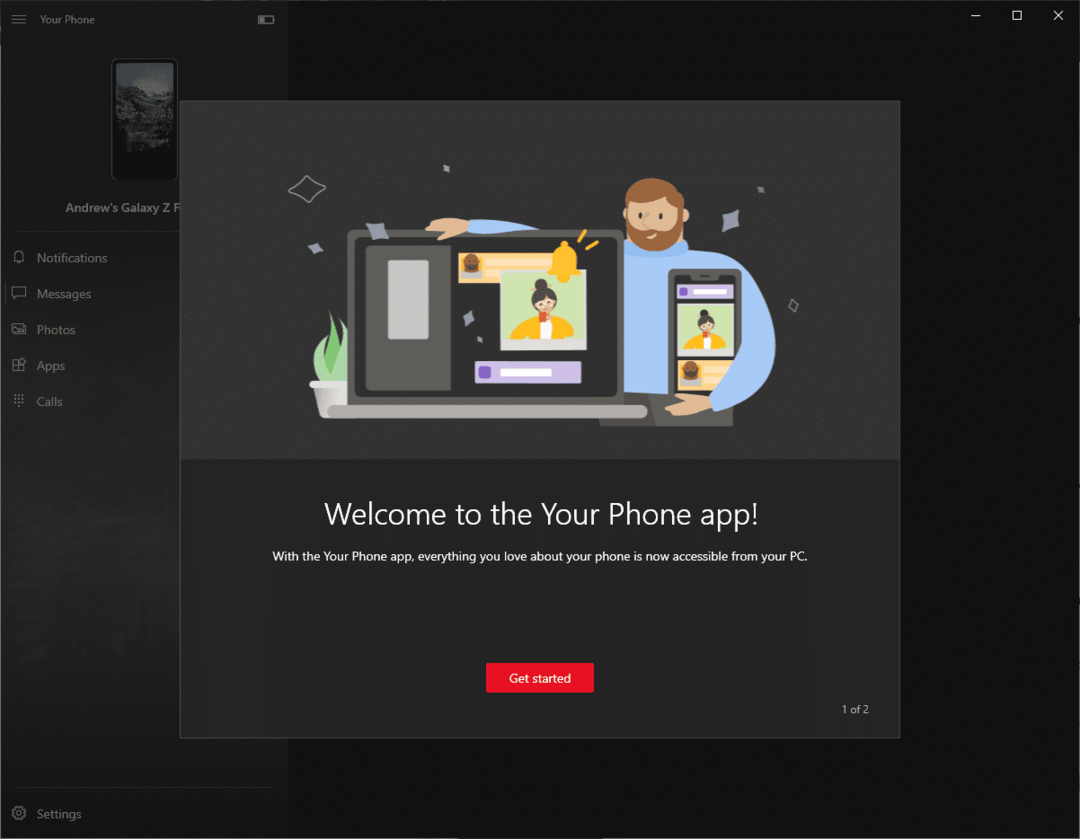
C'è un altro modo per connettere il tuo Galaxy Z Fold 2 al tuo PC e questo è attraverso un'applicazione che è già integrata. Your Phone è disponibile da alcuni anni e ha visto la sua integrazione sia con iOS che con Android. Ma è chiaro che su Android è disponibile una migliore integrazione.
In effetti, Microsoft e Samsung hanno collaborato per avere il collegamento a Windows / Il tuo telefono preinstallato su molti degli ultimi smartphone Samsung. Ciò include Galaxy S20, Galaxy Note 20 e, naturalmente, Galaxy Z Fold 2. Ecco come configurare il tuo telefono.
Prima di iniziare, assicurati che il tuo Galaxy Z Fold 2 sia acceso e connesso al Wi-Fi. Ora puoi iniziare impostando Collegamento a Windows.
- Dal tuo PC, digita Il tuo telefono nella barra di ricerca sulla barra delle applicazioni.
- Selezionare Il tuo telefono dai risultati.
- Rubinetto Android come tipo di telefono.
- Selezionare Continua.
- Accedi al tuo account Microsoft.
- Assicurati di aver effettuato l'accesso allo stesso account Microsoft sul PC e sul telefono.
- Segui le istruzioni sullo schermo per completare la configurazione.
Nel caso in cui non desideri avviare il processo sul tuo computer, puoi far funzionare le cose sul tuo Z Fold 2. Ecco cosa dovrai fare:
- Sblocca il tuo Galaxy Z Fold 2.
- Scorri verso il basso sulla schermata principale per visualizzare il Ombra di notifica.
- Scorri di nuovo verso il basso per mostrare tutti gli interruttori di notifica.
- Rubinetto Collegamento a Windows.
- Accedi con lo stesso account Microsoft utilizzato sul tuo PC.
- Rubinetto Consenti permessi.
Se tutto va secondo i piani, il nome del tuo PC apparirà sotto Collegamento a Windows nell'Ombra di notifica.
Cosa puoi fare con Collegamento a Windows/Il tuo telefono?
Quindi cosa puoi fare dopo aver configurato l'app Il tuo telefono? Bene, a quanto pare ci sono diverse possibilità. L'integrazione tra il tuo telefono e il Galaxy Z Fold 2 è perfetta e alla fine potrai praticamente lasciare il tuo telefono da solo e usarlo semplicemente tramite il tuo PC.
Invia e ricevi messaggi

È davvero fastidioso quando devi interrompere ciò che stai facendo solo per distogliere lo sguardo dal computer e rispondere ai messaggi sul telefono. Con Il tuo telefono, questo non è più un problema, poiché puoi rispondere ai messaggi sul Galaxy Z Fold 2, oltre a comporre nuovi messaggi. Questo è già possibile con l'app Web Messaggi di Google, ma utilizzare l'app Il tuo telefono è molto più semplice.
Specchia e gestisci le notifiche sul tuo PC
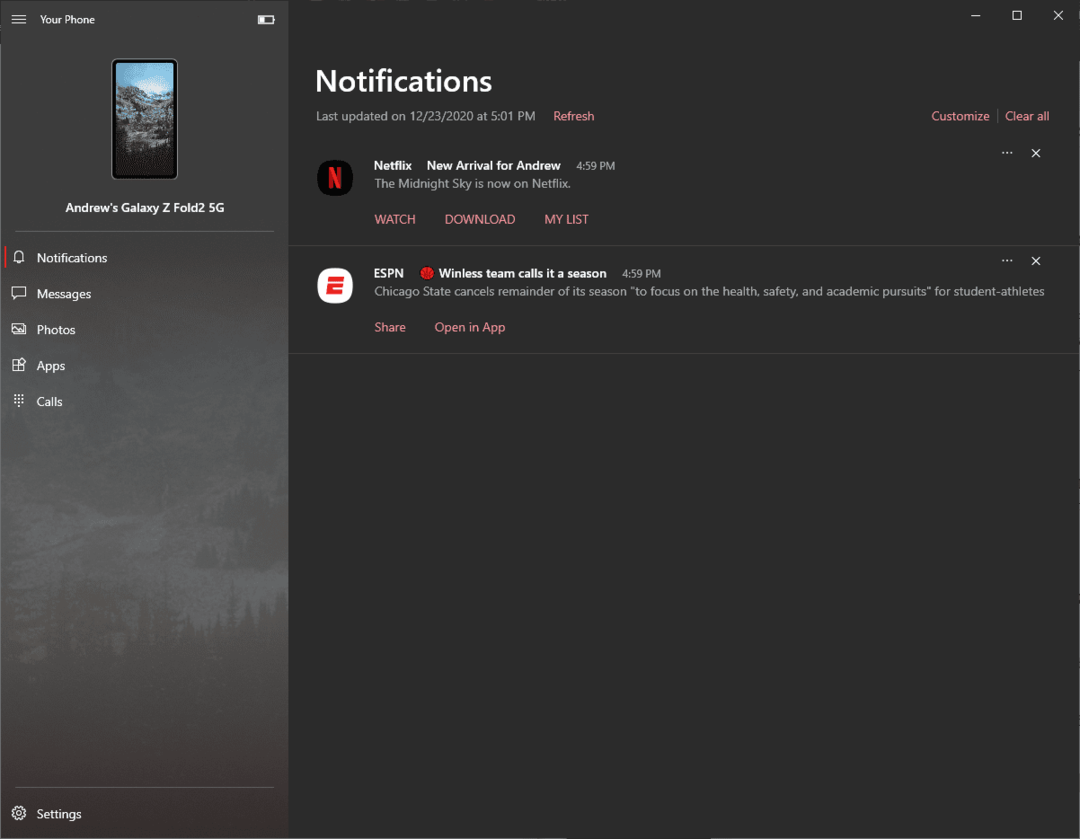
Le notifiche sembrano non fermarsi mai e, a un certo punto, dovrai "affrontarle". Bene, dopo aver collegato Z Fold 2 al tuo PC, puoi gestirli non appena arrivano, direttamente dal tuo computer. Il pannello delle notifiche nell'app Il tuo telefono elencherà tutte le notifiche che arrivano sul tuo Galaxy Z Fold 2.
Puoi fare clic sul pulsante "Aggiorna" per assicurarti che tutto sia sincronizzato e quindi premere il pulsante Cancella tutto pulsante per sbarazzarsi di tutti loro. La parte migliore è che se elimini o cancelli tutte le notifiche dall'app Il tuo telefono, questa si sincronizzerà con Z Fold 2 e le notifiche scompariranno.
Trasferisci foto e file
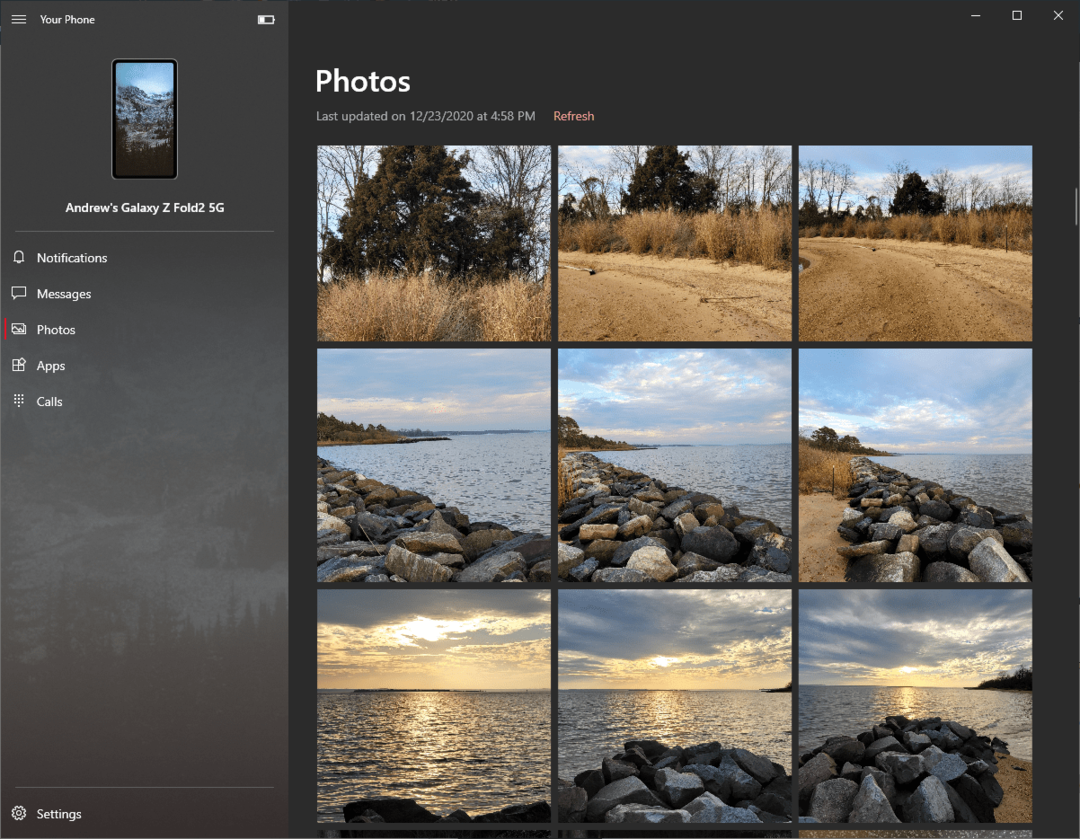
L'ovvio vantaggio dell'utilizzo di qualcosa come Il tuo telefono è trasferire foto e file avanti e indietro. Questo è piuttosto semplice e diretto poiché devi semplicemente trascinare e rilasciare i file all'interno dell'app Il tuo telefono.
Inoltre, con questa applicazione, hai l'ulteriore vantaggio di poter visualizzare la tua galleria di foto. Non solo puoi visualizzare le tue foto e i tuoi video, ma puoi anche salvarli direttamente sul tuo PC o aprirli nell'app Foto sul tuo PC per apportare alcune modifiche.
Visualizza e interagisci con il tuo telefono

Senza dubbio, la caratteristica più interessante dell'app Il tuo telefono è la funzionalità di mirroring dello schermo. Ma ci sono due modi per interagire con il tuo schermo. Usando il mouse e la tastiera, puoi fare quasi tutto dal tuo PC come potresti fare con Z Fold 2.
Ma con l'integrazione tra il tuo telefono e il Galaxy Z Fold 2, c'è una sezione "App". Questo fornisce un elenco di tutte le tue app installate su Z Fold 2. Fai doppio clic su uno di essi dall'elenco e appariranno nella visualizzazione dello schermo con mirroring sul tuo PC.

Non so quale magia stia accadendo tra Samsung e Microsoft, ma qualunque cosa sia, abbiamo bisogno che continui a succedere. Il tuo telefono è un software assolutamente fenomenale e la perfetta integrazione con il Galaxy Z Fold 2 e altri telefoni compatibili è semplicemente impareggiabile.